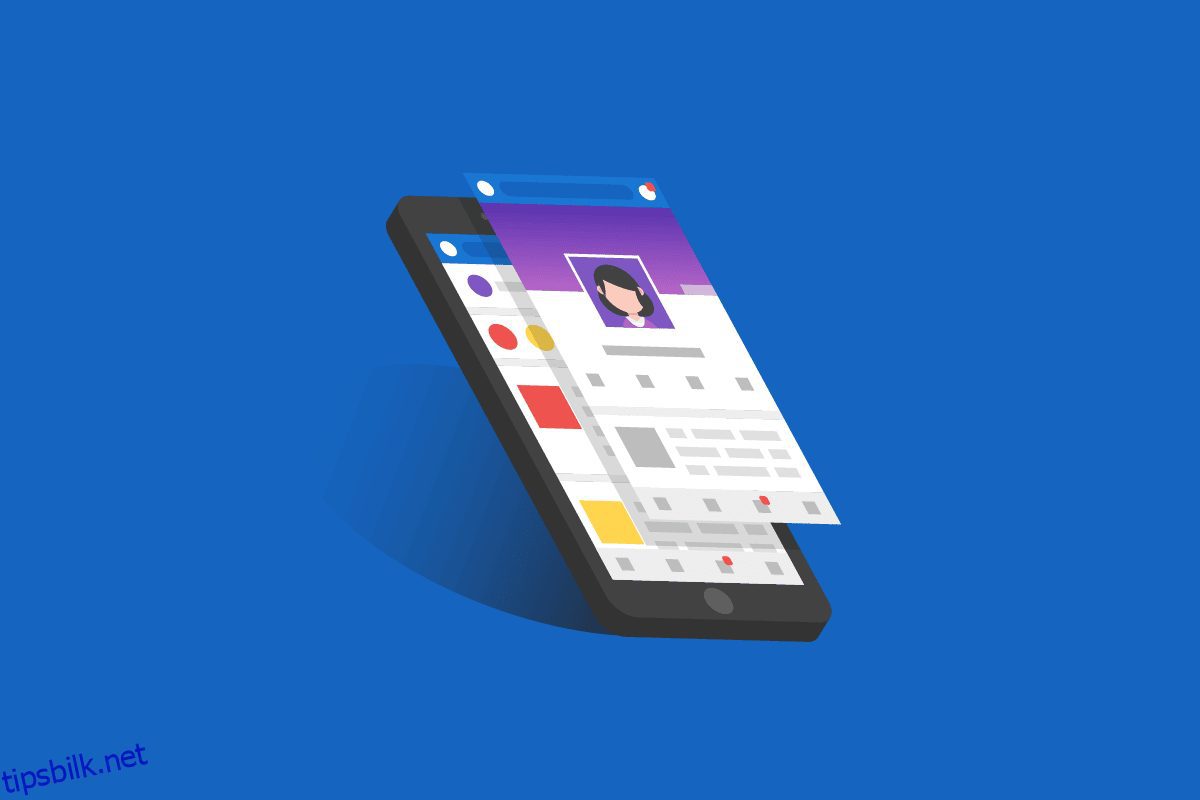Alle mulige aspekter ved å koble mennesker virtuelt har vært mulig i denne teknologiske epoken. Vanskeligheten med å finne noen når du bare har bildet deres eller et bilde som en gang ble tatt fra sosiale medier kan virke som en vanskelig oppgave. Det er veldig enkelt sammenlignet med de eldre metodene for å skissere eller spørre om dem til vennene dine. Artikkelen forklarer et enkelt svar på spørsmålet om hvordan du finner noen på Facebook ved hjelp av et bilde. Etter å ha lest emnet, kan du virke litt forvirret, men være trygg på at du vil ha svaret på spørsmålet om hvordan du finner en person som bruker bildet eller hvordan du finner noen som bruker et bilde som takeaway. For diskusjonsformålet vil de fleste metodene være orientert mot den populære og mye brukte søkemotoren Google. Derfor svarer artikkelen på spørsmålet om hvordan du finner noen med et bilde på Google.
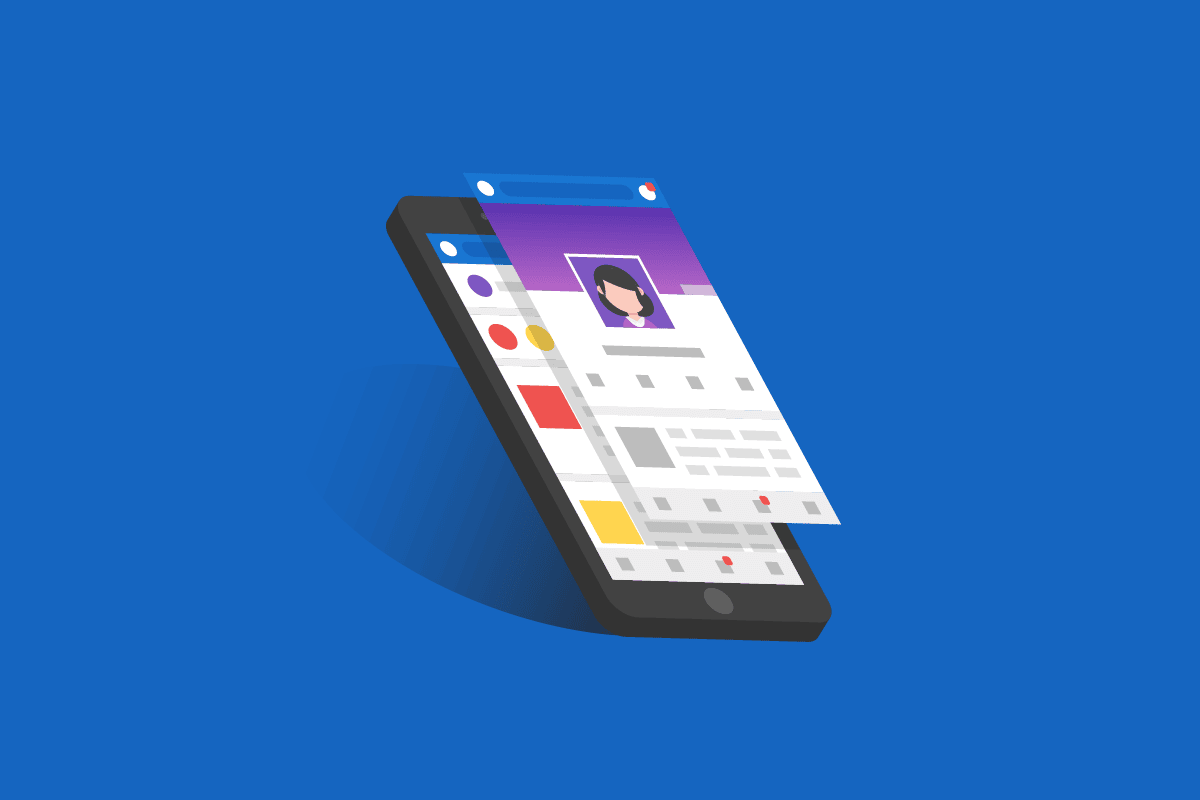
Innholdsfortegnelse
Hvordan finne noen på Facebook ved hjelp av et bilde
Fortsett å lese videre for å finne trinnene som forklarer hvordan du finner noen på Facebook ved å bruke et bilde i detalj med nyttige illustrasjoner for bedre forståelse.
Hva er fordelene ved å finne noen på Google ved å bruke et bilde?
Følgende fordeler som er oppført er de viktigste grunnene til at folk legger innsats i å finne detaljene til en person.
-
Finn informasjon om personen: Den viktigste fordelen med denne metoden er å finne informasjonen og detaljene til personen eller Facebook-kontoen.
-
Finn plagiert informasjon på Internett: I noen tilfeller kan du bruke metodene som er oppført her for å finne pålitelige kilder og neglisjere de plagierte kildene.
-
Finn og sammenlign lignende bilder av personen: Bortsett fra disse kan du bruke alternativene som er gitt her for å finne og sammenligne lignende bilder av personen på nettet. Dette hjelper deg med å finne det ekte bildet på Internett.
Hvordan finne noen på Facebook ved å bruke omvendte bildesøkemotorer?
Den første metoden som svar på spørsmålet om hvordan du finner noen på Facebook ved hjelp av et bilde, er å bruke de omvendte bildesøkemotorene. Dette vil sjekke kilden til bildet på nettet, og du kan finne personens Facebook-konto.
Alternativ I: Google Bilder
Det første og fremste alternativet er å bruke den mest populære søkemotoren, Google. For å finne svaret på spørsmålet om hvordan du finner noen med et bilde på Google, kan du bruke nettstedet Google Images, siden det har en database med bilder hvorfra all informasjon om en person kan finnes eller kryssverifiseres.
1. Trykk på Windows-tasten, søk etter Google Chrome-appen og trykk på Enter-tasten.
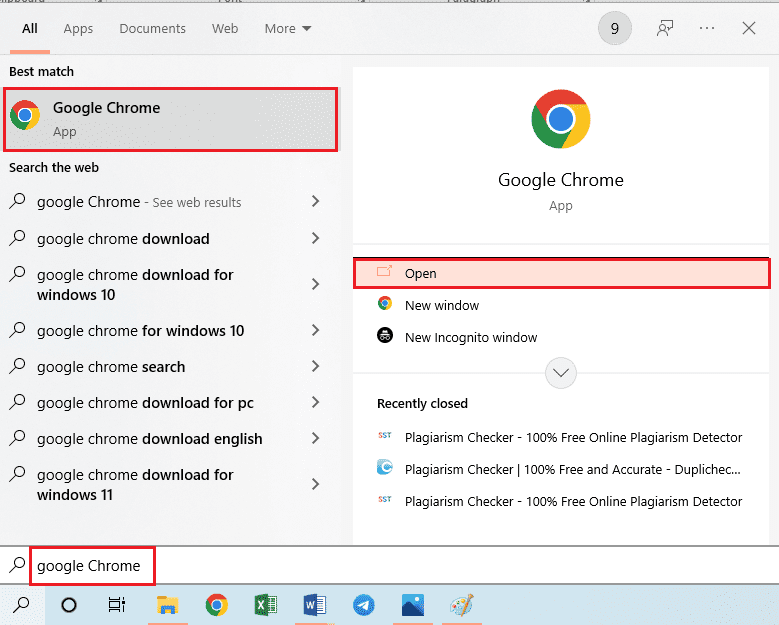
2. Besøk tjenestemannen Google bilder nettsted.
Merk: Du kan klikke på URL-adressen øverst og skrive &imgtype=face hvis bildet inneholder bildet av personen. Dette vil hjelpe med å notere søkemotoren med søkeresultatet som kreves.
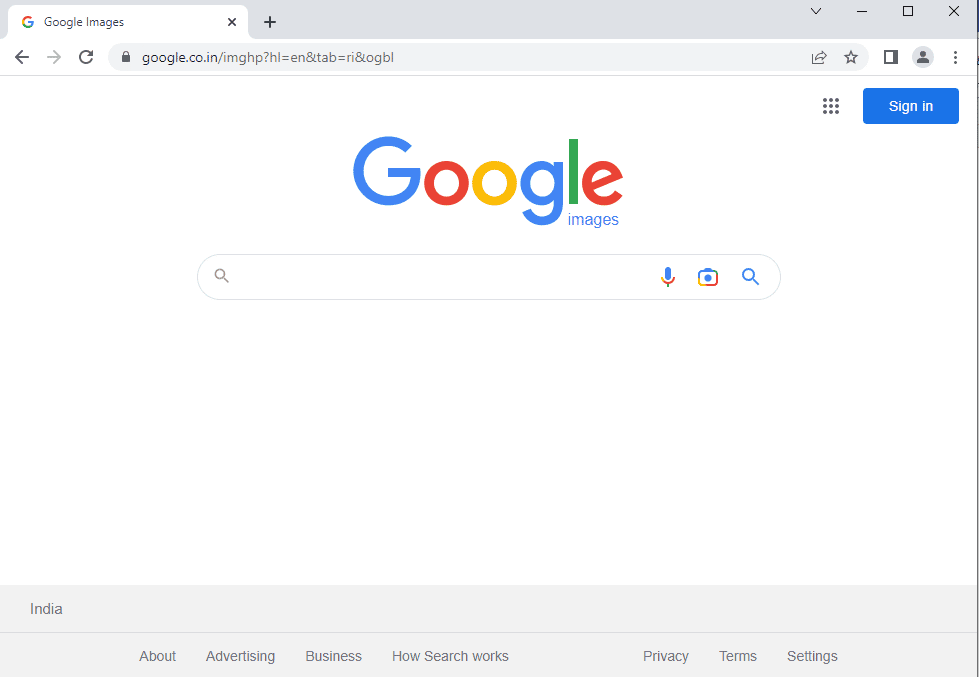
3. Åpne Windows Utforsker med Windows + E-tastene og naviger til banen der bildet er tilgjengelig.
4A. Dra bildet fra stedet og slipp det på søkefeltet.
Merk: Alternativt kan du klikke på alternativet Last opp en fil og søke etter bildet på utforskersiden.
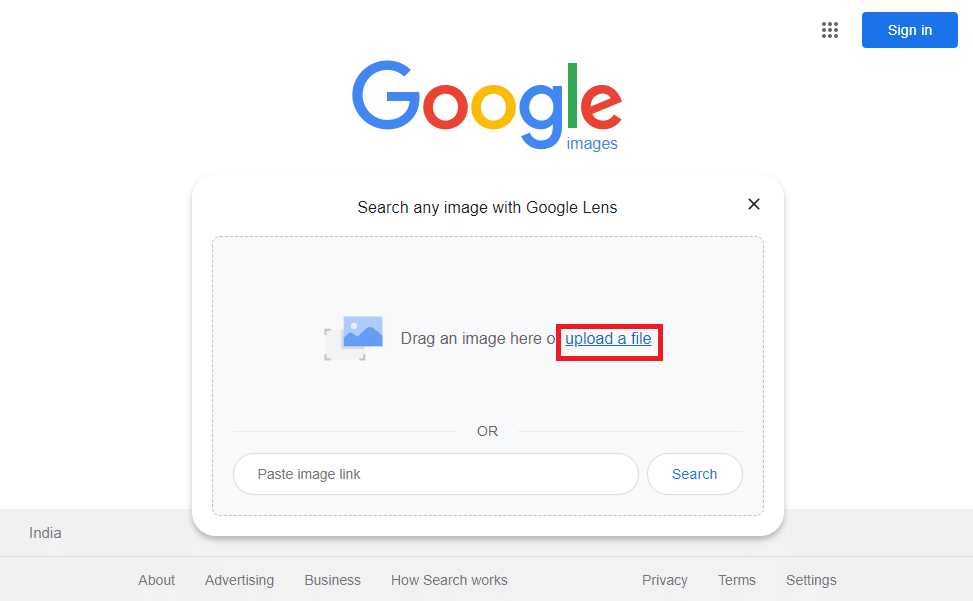
4B. Klikk på Lens-ikonet på søkefeltet og dra og slipp bildet fra plasseringen i Windows Utforsker.
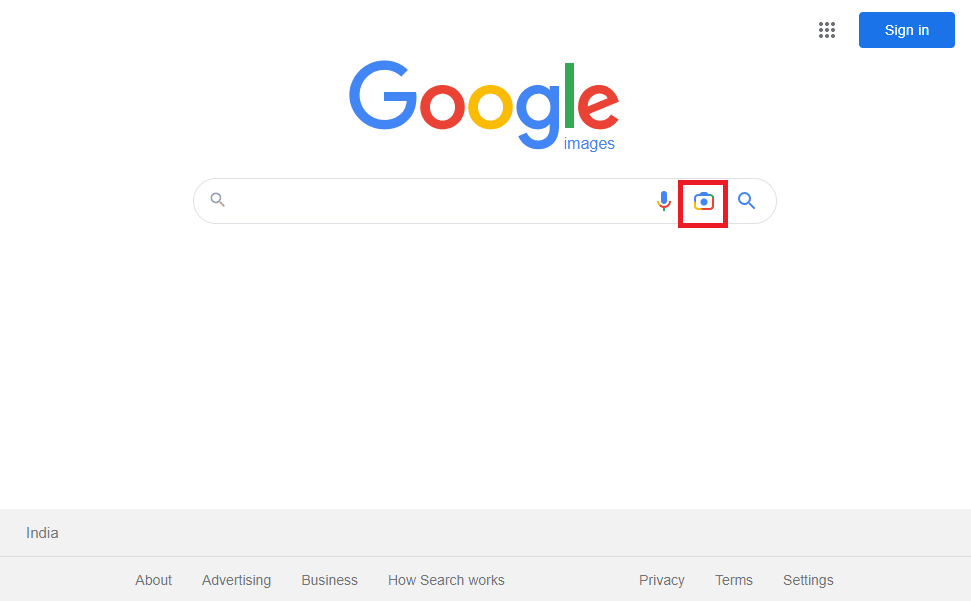
5. Analyser resultatene på siden og klikk på Facebook-lenken som har Facebook-profilen.
Alternativ II: TinEye
Et svar på spørsmålet om hvordan du finner noen på Facebook ved hjelp av et bilde, er nettsiden TinEye, som er effektiv til å dirigere den nøyaktige plasseringen av bildet på nettet. Nettsiden har avanserte verktøy som gjør identifiseringen og gjenkjennelsen av personen bedre. Dermed kan dette betraktes som et ideelt svar på spørsmålet om hvordan du finner noen med et bilde på Google.
1. Åpne Google Chrome-appen som ovenfor i alternativ I.
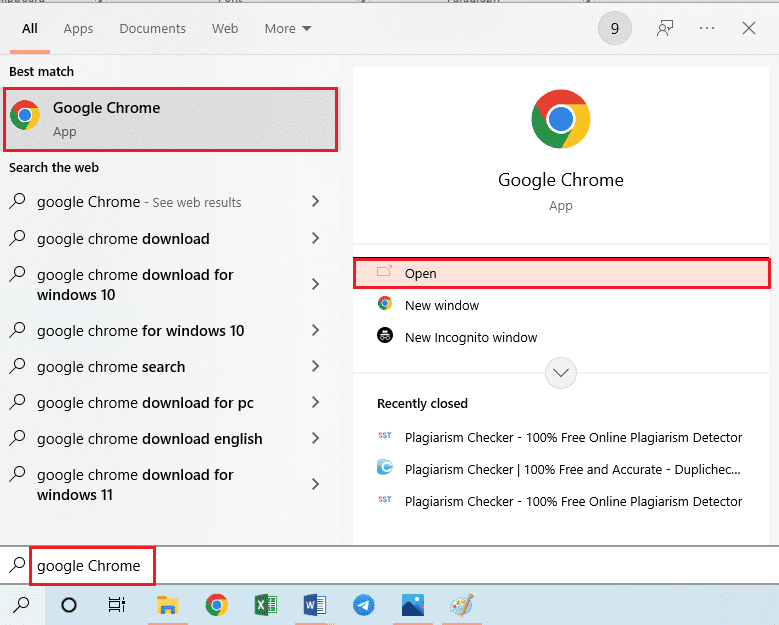
2. Åpne den offisielle nettsiden til TinEye nettsted og klikk på Last opp.
Merk: Alternativt, hvis du har kilde-URLen til bildet, kan du kopiere URL-en ved å bruke Ctrl + C-tastene og lime den inn på søkefeltet ved å bruke Ctrl + V-tastene.
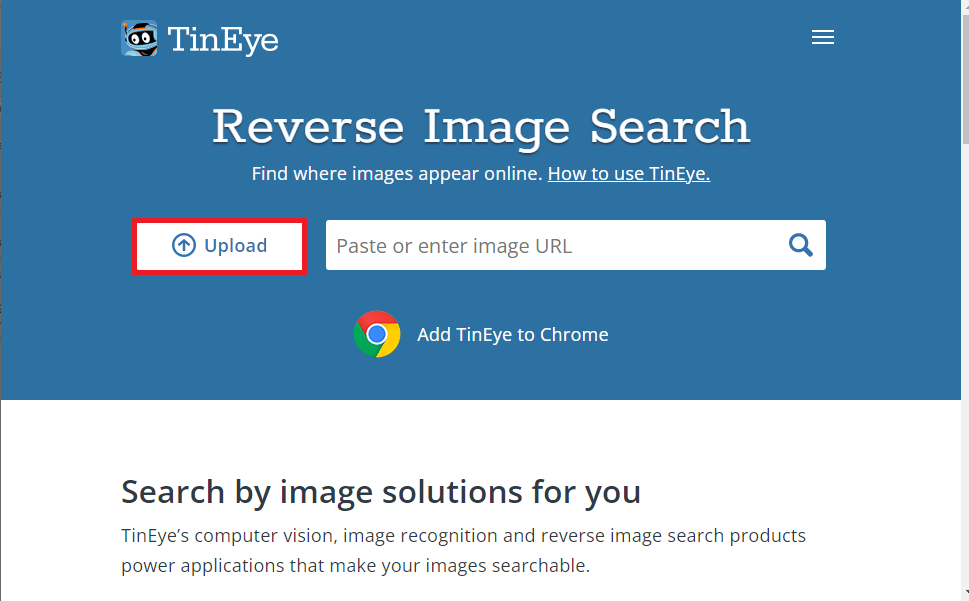
3. Du kan få tilgang til lenken som leder til Facebook-profilen fra resultatene som vises.
Alternativ III: Bing omvendt bilde
For å finne ut hvordan du finner noen ved å bruke et bilde, kan du bruke et annet topprangert nettsted, Bing. Siden Bing er en alternativ søkemotor til Google, lar Bing-nettsiden for omvendt bilde deg enkelt finne detaljene til personen.
1. Åpne Google Chrome-applikasjonen.
2. Naviger til Bing omvendt bilde nettsiden og klikk på Linseikon på søkefeltet.
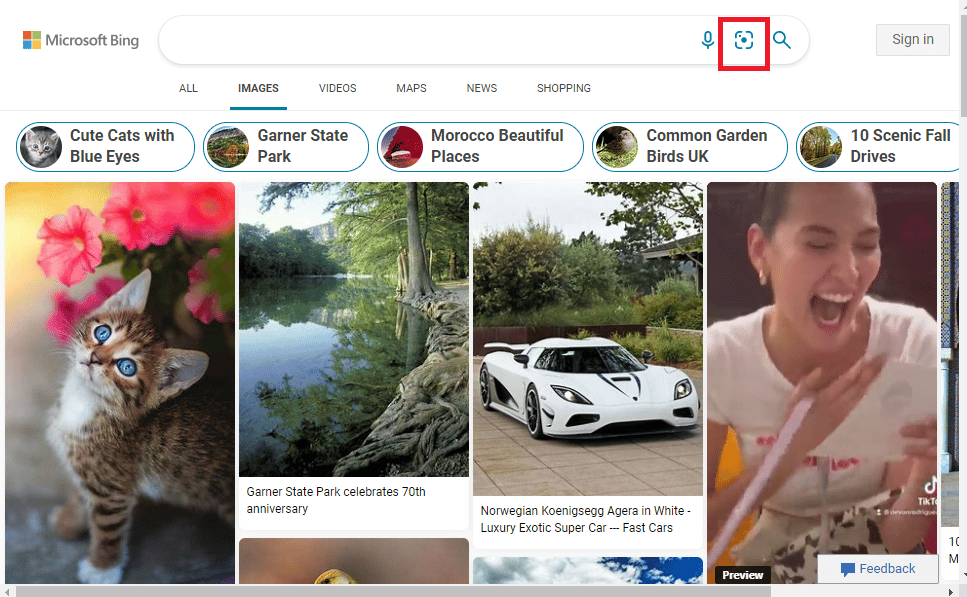
3A. Få tilgang til bildet fra Windows Utforsker som forklart tidligere, og dra og slipp det fra plasseringen til søkemotoren.
3B. Eller klikk på bla gjennom-lenken og søk manuelt etter bildet ved hjelp av siden.
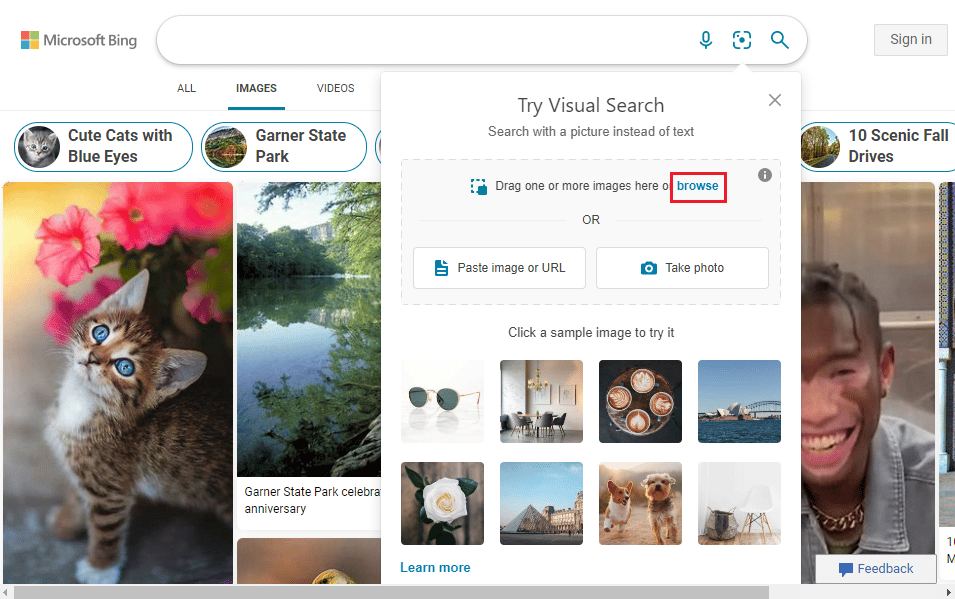
4. Klikk på Facebook-lenken som Facebook-kontoen er koblet til.
Alternativ IV: SauceNAO
Som et svar på spørsmålet om hvordan finne noen på Facebook ved hjelp av et bilde, hjelper SauceNAO, en nettapp, med å finne kilden til et bilde på nettet. Chrome- eller Firefox-utvidelsene til søkemotoren kan installeres fra de respektive nettbutikkene.
1. Start Google Chrome-appen.
2. Åpne SausNAO nettsted og klikk på Velg bilde.
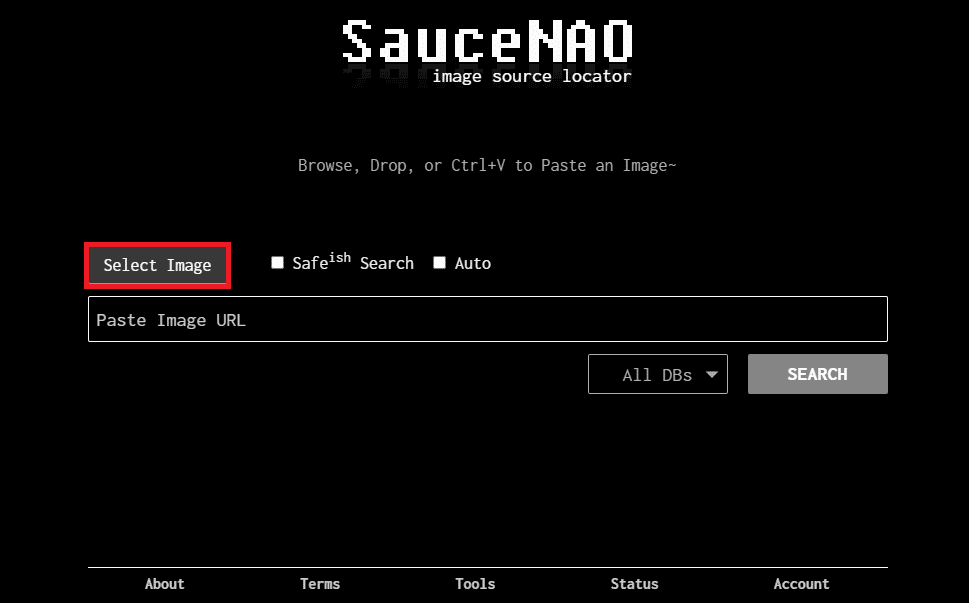
3. Bla gjennom og velg ønsket bilde fra vinduet.
4. Klikk på SØK-alternativet for å søke etter bildet på nettet.
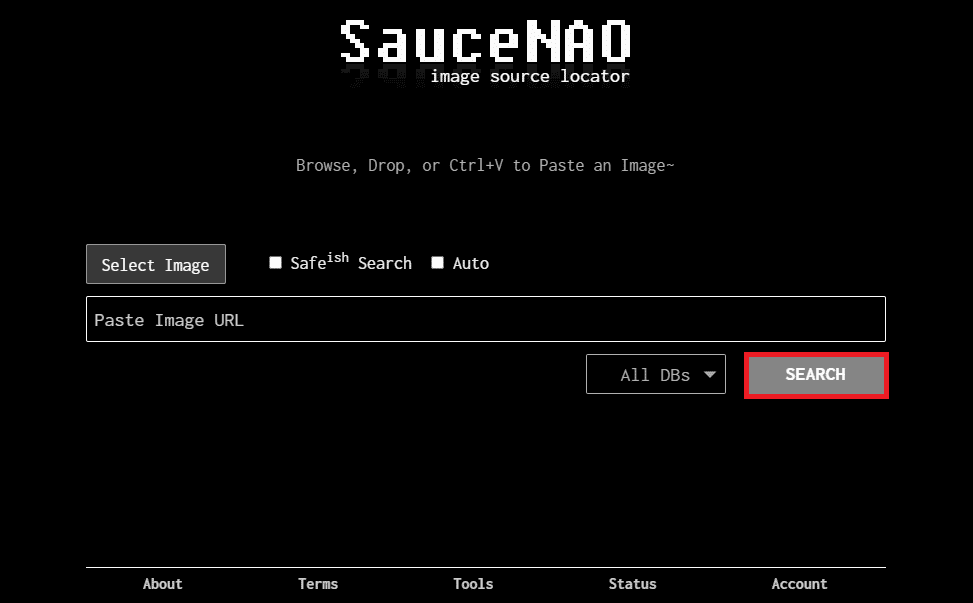
5. Du finner den koblede Facebook-profilen fra resultatene.
Alternativ V: ImgOps
For å finne svaret på spørsmålet om hvordan du finner en person som bruker bilde, kan du bruke ImgOps-nettstedet. Image Operations, forkortet til ImgOps, er et metaverktøy eller en søkemotor som bildet kan analyseres fra.
1. Start nettleseren Google Chrome på PC-en.
2. Besøk deretter ImgOps nettstedet ved å bruke lenken som er gitt her.
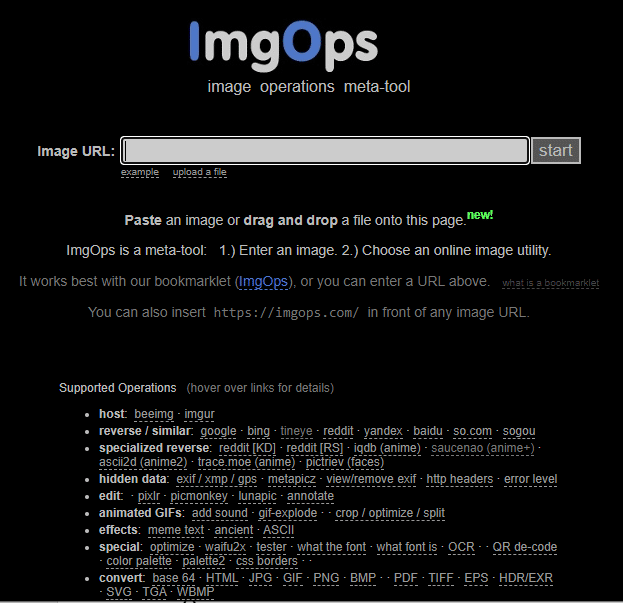
3. Få tilgang til ønsket bilde fra Windows Utforsker som forklart tidligere.
4A. Velg bildet og trykk på Ctrl + C-tastene for å kopiere bildet. Gå tilbake til ImgOps-nettstedet og trykk på Ctrl + V-tastene for å lime inn bildet på nettstedet.
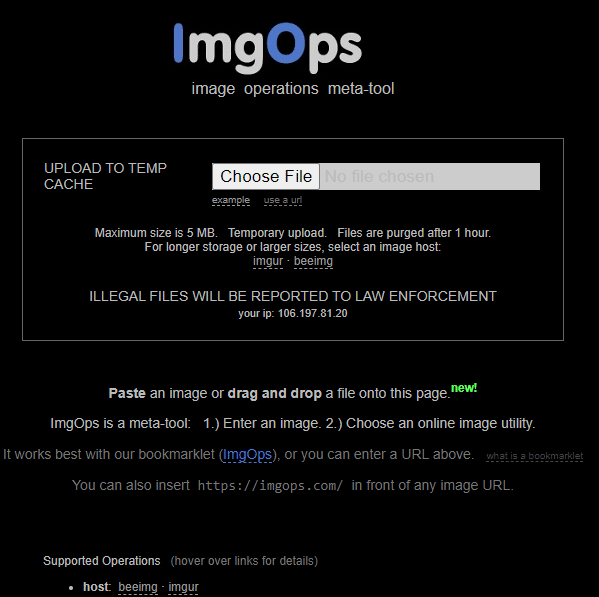
4B. Velg bildet og dra og slipp det til nettstedet.
5. Klikk på det bestemte resultatet med Facebook-lenken for å finne personen på Facebook.
Alternativ VI: Yandex bildesøk
Yandex Image Search, et russisk nettsted, kan erstattes som et svar på spørsmålet om å finne noen på Facebook ved hjelp av et bilde. For å trekke ut informasjon om en person, følg instruksjonene for hvordan du finner noen med et bilde på Google som er omtalt her.
1. Gå til den offisielle nettsiden til Yandex bildesøk og klikk på kameraikonet i søkefeltet.
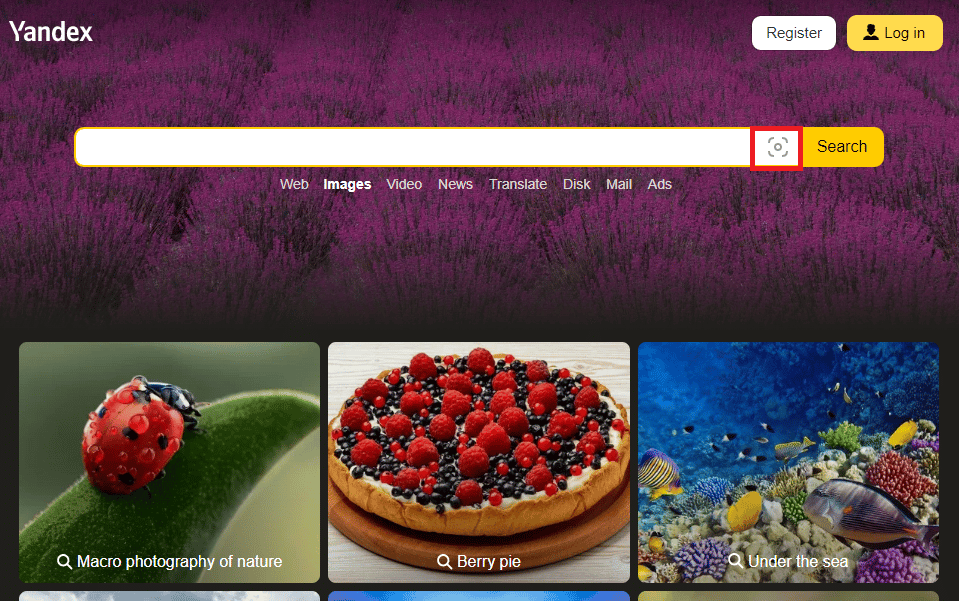
2A. Åpne Windows Utforsker og naviger til stedet der du har lagret ønsket bilde. Velg bildet, dra og slipp det på Yandex-nettstedet.
2B. Klikk på alternativet Velg fil og bla til bildet i vinduet.
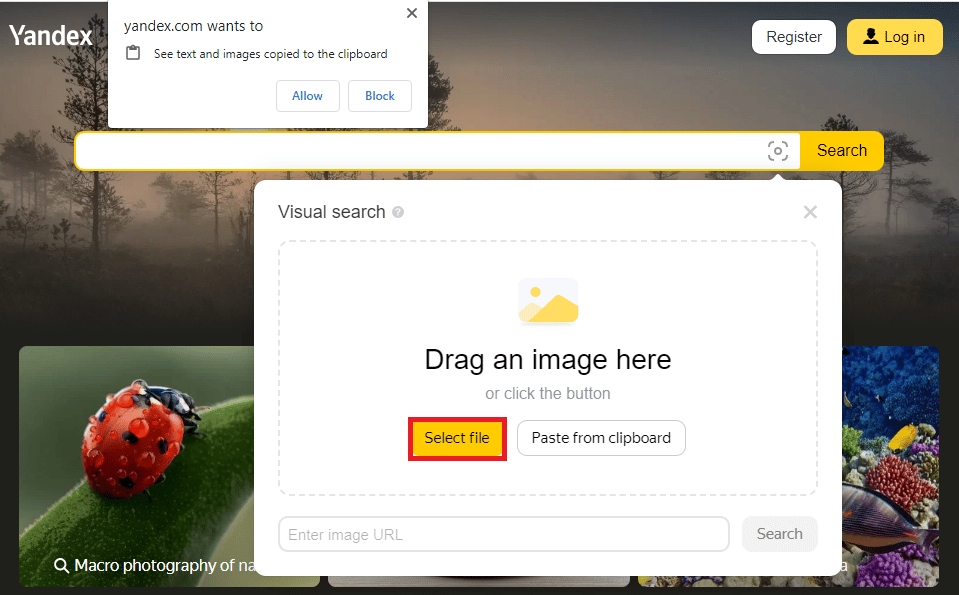
4. Klikk på lenken med Facebook-profilen i søkeresultatene.
Alternativ VII: Labnos Reverse Image Search Engine
En annen effektiv løsning på spørsmålet om hvordan finne noen ved hjelp av et bilde er Labnos Reverse Image-søkemotor. Det hjelper med å finne detaljene til personen, for eksempel en Facebook-konto ved hjelp av et bilde.
1. Naviger til Labnos omvendt bildesøk nettsted.
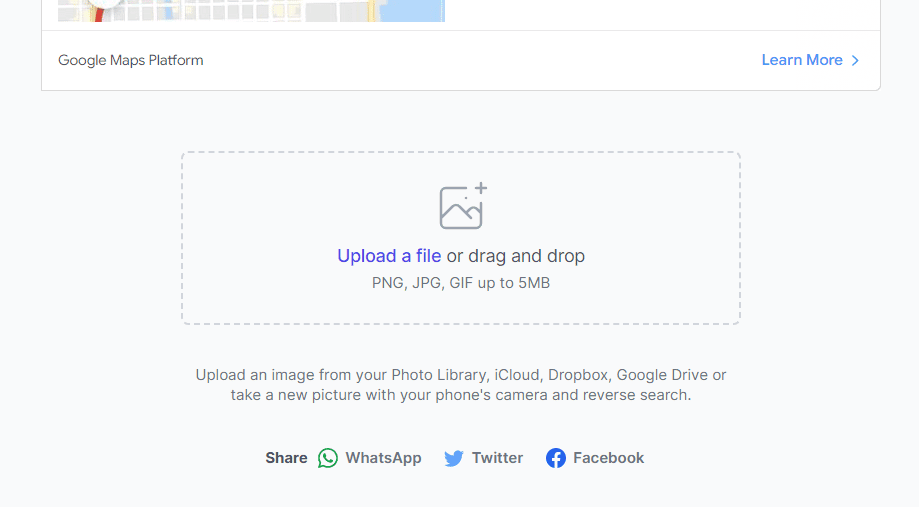
2A. Få tilgang til bildet i Windows Utforsker ved å følge trinnene gitt tidligere. Dra og slipp det spesifikke bildet til nettstedet.
2B. Klikk på koblingen Last opp en fil og bla til ønsket bilde på navigatorskjermen.
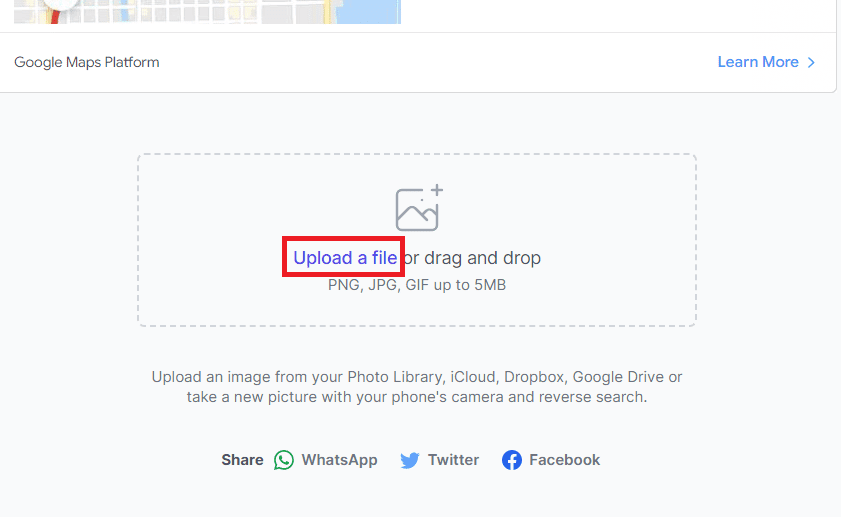
3. På resultatsiden klikker du på koblingen med Facebook-kontoen.
Alternativ VIII: Bildeidentifikasjonsprosjekt
Et annet svar på spørsmålet om hvordan du finner noen på Facebook ved hjelp av et bilde er Image Identification Project. Denne nettsiden, drevet av Wolfram Language, er en av de beste nettstedene for omvendt bildesøk for å finne informasjon om personen som bruker et bilde.
1. Åpne den offisielle nettsiden til Bildeidentifikasjonsprosjekt.
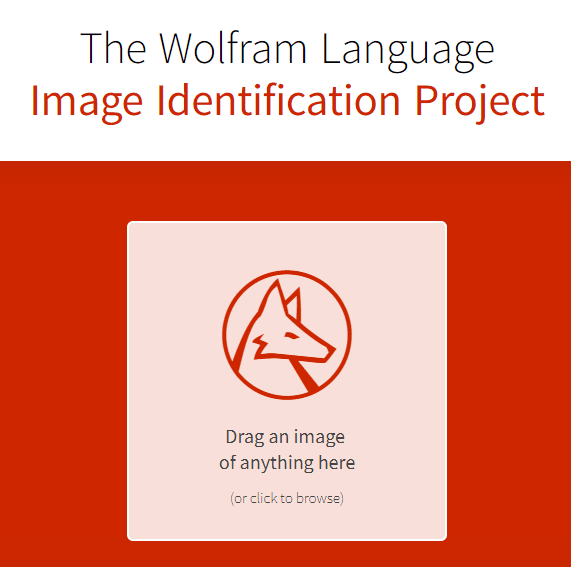
2A. Dra og slipp ønsket bilde ved å gå til Windows Utforsker til nettstedet.
2B. Klikk på klikk for å bla-alternativet og velg bildet fra vinduet.
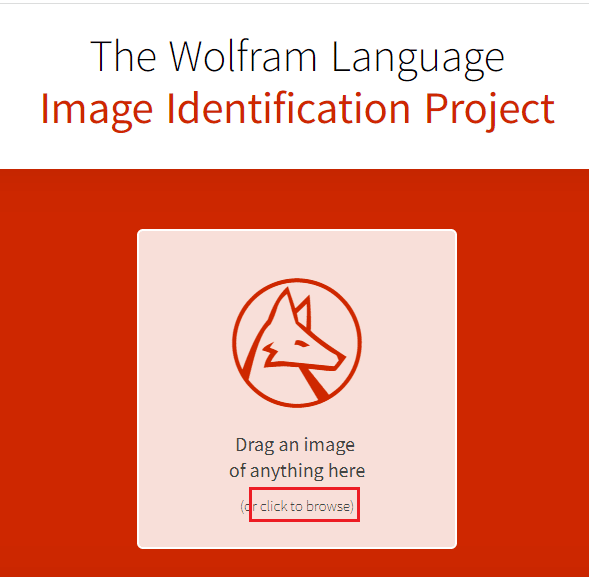
3. Klikk på linken med Facebook-siden for å finne personen på det sosiale medienettverket.
Alternativ IX: IQDB.org
IQDB.org er et nettsted som kan regnes som et svar på spørsmålet om hvordan man finner en person som bruker bilde. Det er et nettsted som har en forenklet UI-design som kan nås av enhver person. Den eneste spesifikasjonen er at størrelsen på bildet må være 7500* 7500 piksler.
1. Besøk den offisielle nettsiden til IQDB.org og klikk på Velg fil-alternativet.
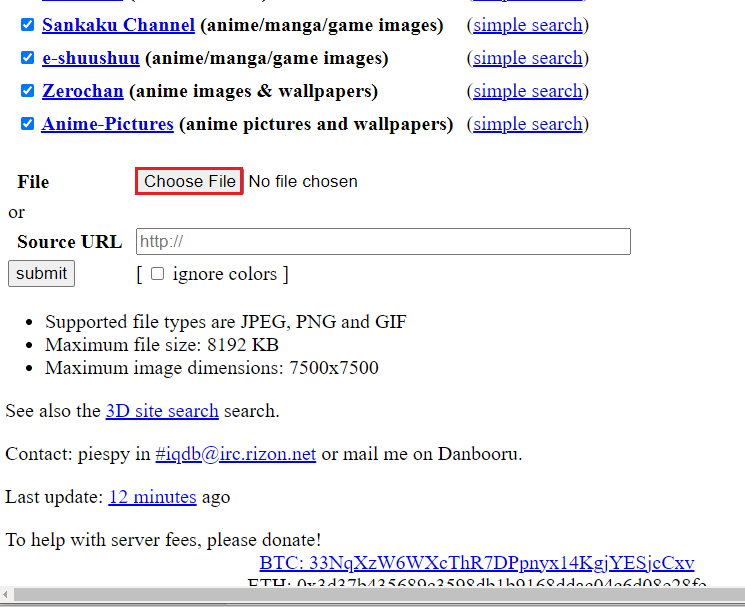
2. Bla etter ønsket bilde i vinduet og klikk på lenken med Facebook-siden for å få tilgang til kontoen.
Alternativ X: PicTriev
Hvis du ser etter et nettsted som gir deg nøyaktige resultater og en rapport om plagiert innhold, kan du bruke nettstedet PicTriev. Den eneste spesifikasjonen som kreves for bildet er at filstørrelsen på bildet må være mindre enn 200 KB, og ved hjelp av bildet kan du enkelt finne svaret på hvordan du finner noen på Facebook ved hjelp av et bilde.
1. Besøk den offisielle nettsiden til PicTriev og klikk på Last opp bilde.
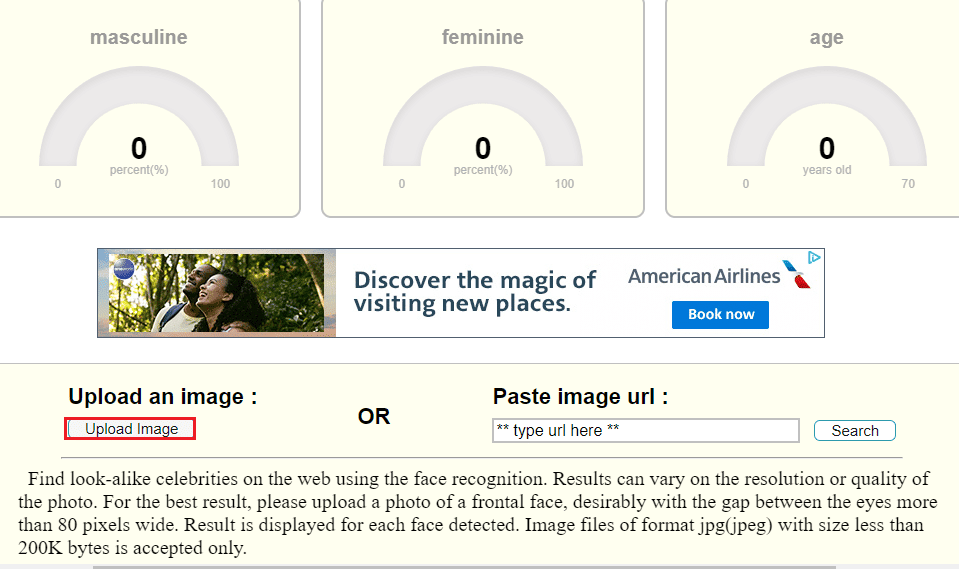
2. Bla etter ønsket bilde, velg det og vent til resultatet er lastet.
3. På resultatsiden klikker du på den aktuelle siden med Facebook-kontoen for å finne personen.
Alternativ XI: PimEyes
Et potensielt svar på spørsmålet om hvordan du finner noen med et bilde på Google er PimEyes. Ved å bruke PimEyes-nettstedet kan du finne kilden og andre viktige detaljer om bildet.
1. Åpne PimEyes nettsted og klikk på Last opp et bilde i søkefeltet.
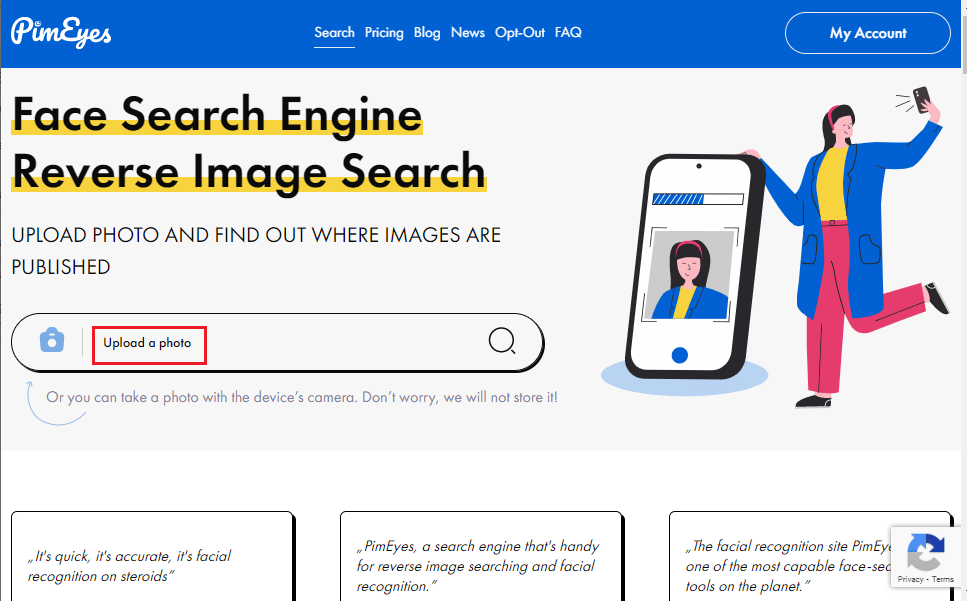
2. Søk etter ønsket bilde i vinduet og velg det.
3. Klikk på Facebook-siden på resultatsiden for å finne de riktige detaljene.
Alternativ XII: NooBox (Chrome-utvidelse)
Som et siste alternativ for å finne svaret på spørsmålet om hvordan du finner noen som bruker et bilde, kan du bruke en krom-utvidelse. Hvis den omvendte søkemotoren ikke er effektiv for å finne personen på Facebook, kan du bruke chrome-utvidelsen, NooBox.
1. Åpne Chrome-nettbutikken for å laste ned NooBox utvidelse og klikk på alternativet Legg til i Chrome.
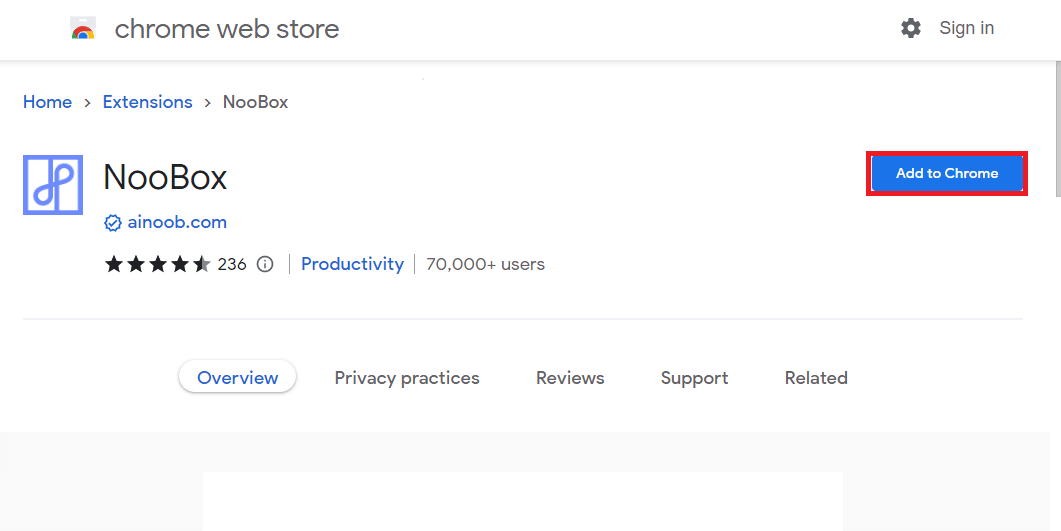
2. Når nettutvidelsen er lagt til, kan du finne detaljene til ønsket person ved å bruke bildet på nettsiden.
Hvordan finne noen som bruker omvendt bildesøk tredjepartsapper på telefonen?
Som en alternativ metode for å finne svaret på spørsmålet om hvordan du finner noen på Facebook ved hjelp av et bilde, kan du prøve å bruke tredjepartsappene for omvendt bildesøk for å finne personen som bruker et bilde. Følgende apper kan installeres på en Android-telefon ved å bruke Play Butikk-appen.
Merk: Informasjonen nedenfor er basert på en Galaxy A21s-telefon og kan endres på andre modeller.
Alternativ I: Omvendt (omvendt Google bildesøk)
Det beste svaret på spørsmålet om hvordan du finner en person som bruker bildet er Omvendt app. Det er en tredjepartsapp, som drives av hjelp fra Googles søkemotor. Du kan laste ned appen fra Android Play Store. Pro-versjonen av appen krever et abonnement på $3,99.
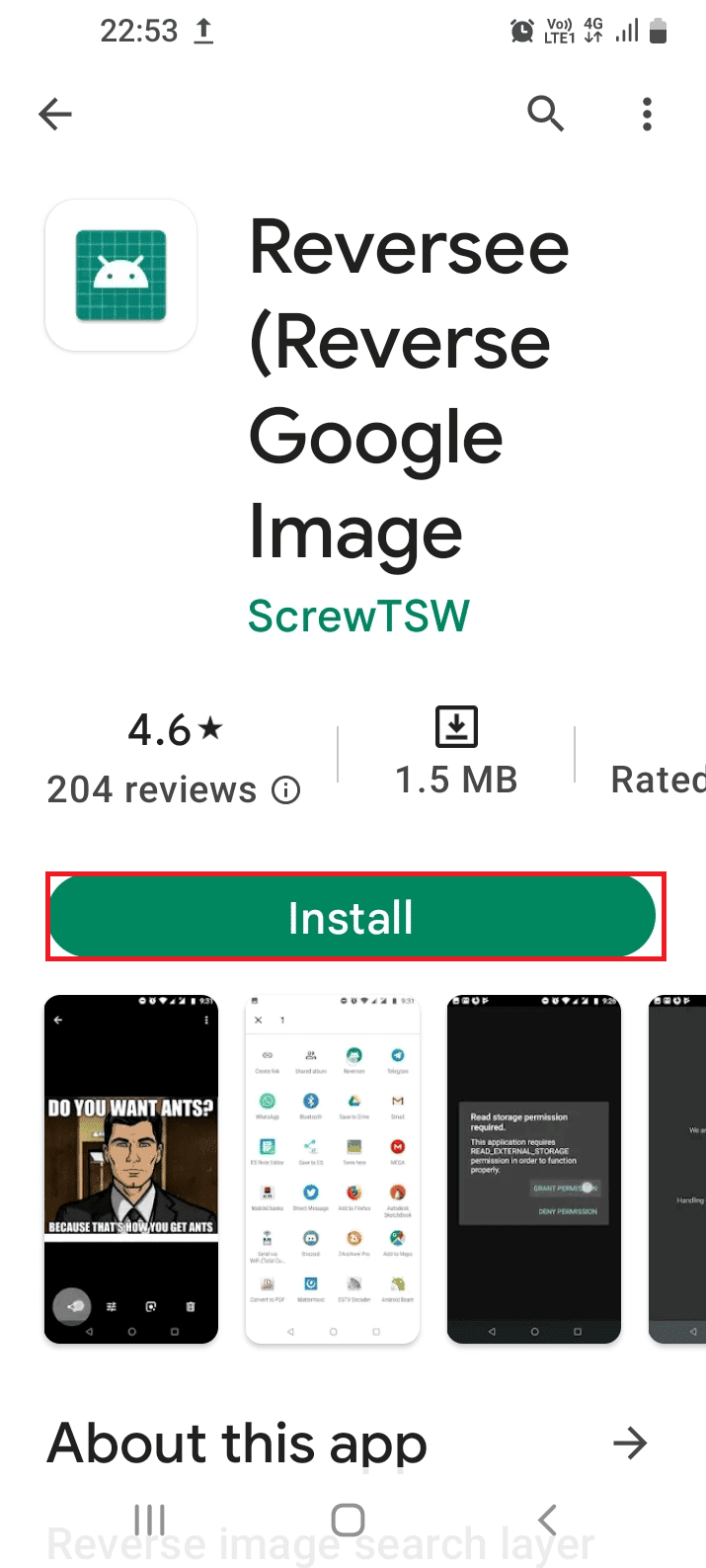
Alternativ II: Google Lens
I likhet med Googles søkemotor Google Lens appen er effektiv til å søke i detaljene til personen. Du kan laste ned appen fra Play-butikken og bruke linsen på appen til å skanne etter detaljene til personen på nettet.
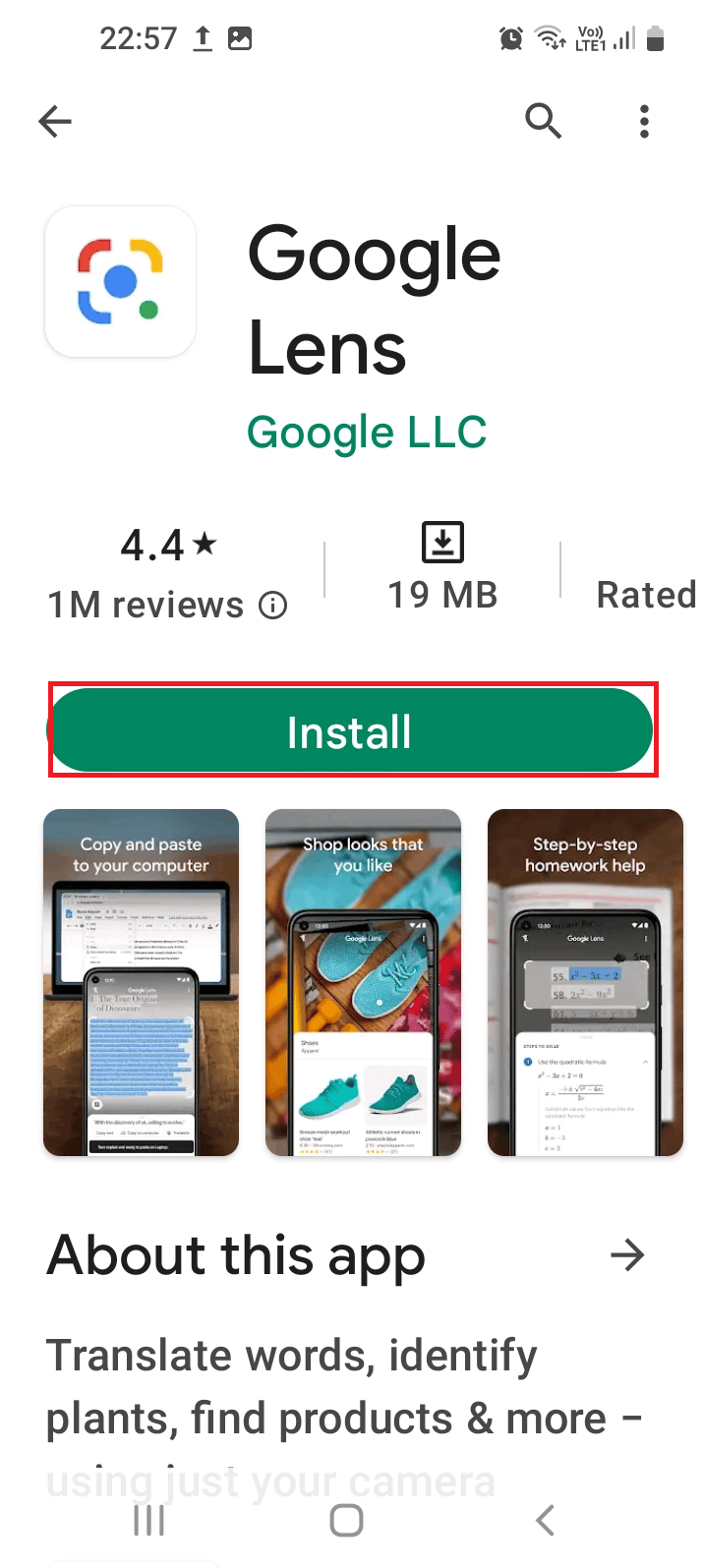
Alternativ III: Verktøysett for bildeanalyse – IAT
Bildeanalyseverktøysettet, forkortet til IAT, er en effektiv app for å finne detaljene til personen som bruker bildet. Den bemerkelsesverdige funksjonen til appen er at den har avanserte produkter og verktøy for å søke etter informasjonen til personen på nettet.
For å finne svaret på spørsmålet om hvordan du finner noen på Facebook ved hjelp av et bilde, kan du enkelt installere IAT-appen fra Play-butikken og finn en persons detaljer.
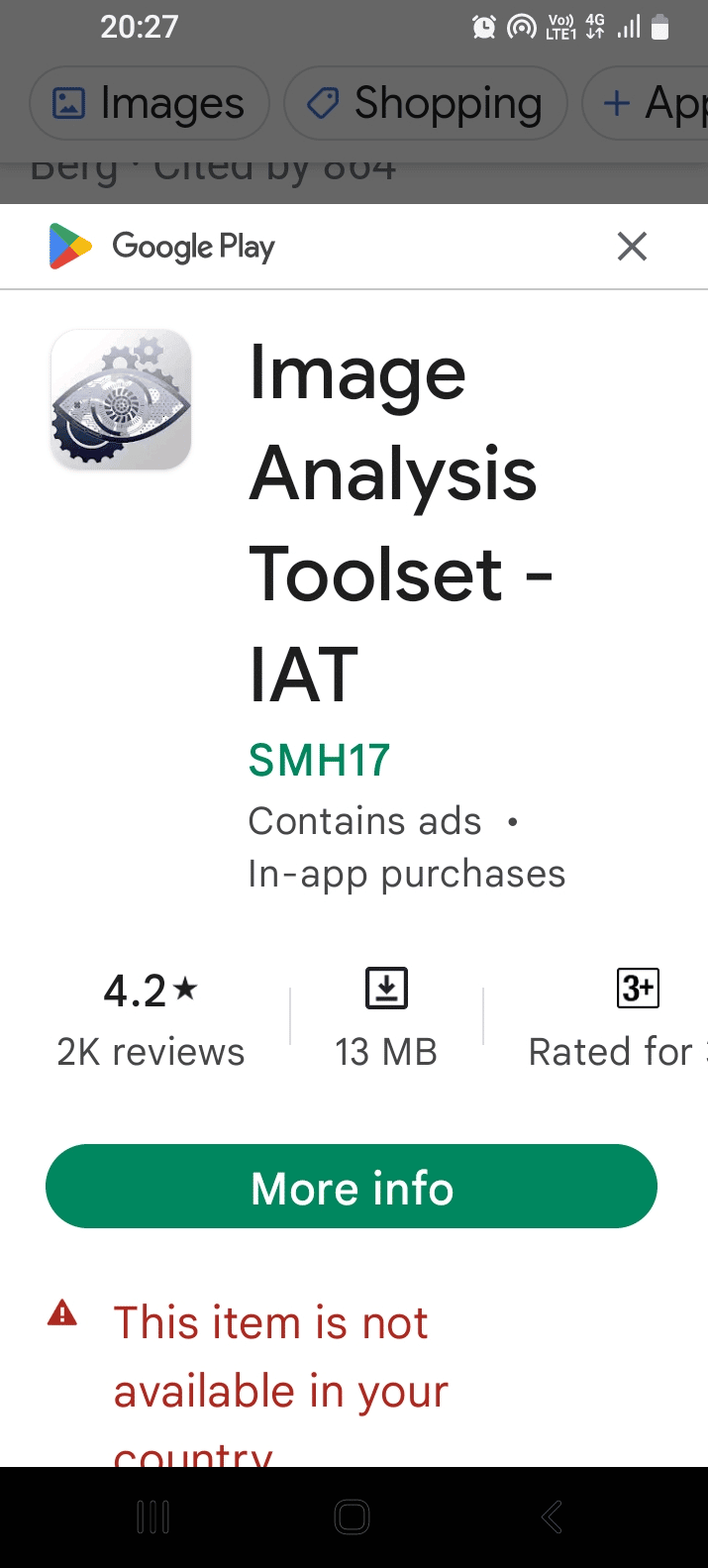
Alternativ IV: CamFind
For å finne noen med et bilde på Google, kan du bruke CamFind, en avansert bildegjenkjenningsprogramvare for å finne informasjon om personen som bruker et bilde. Ved å bruke Play Store kan du installere CamFind-appen for å finne personens detaljer.
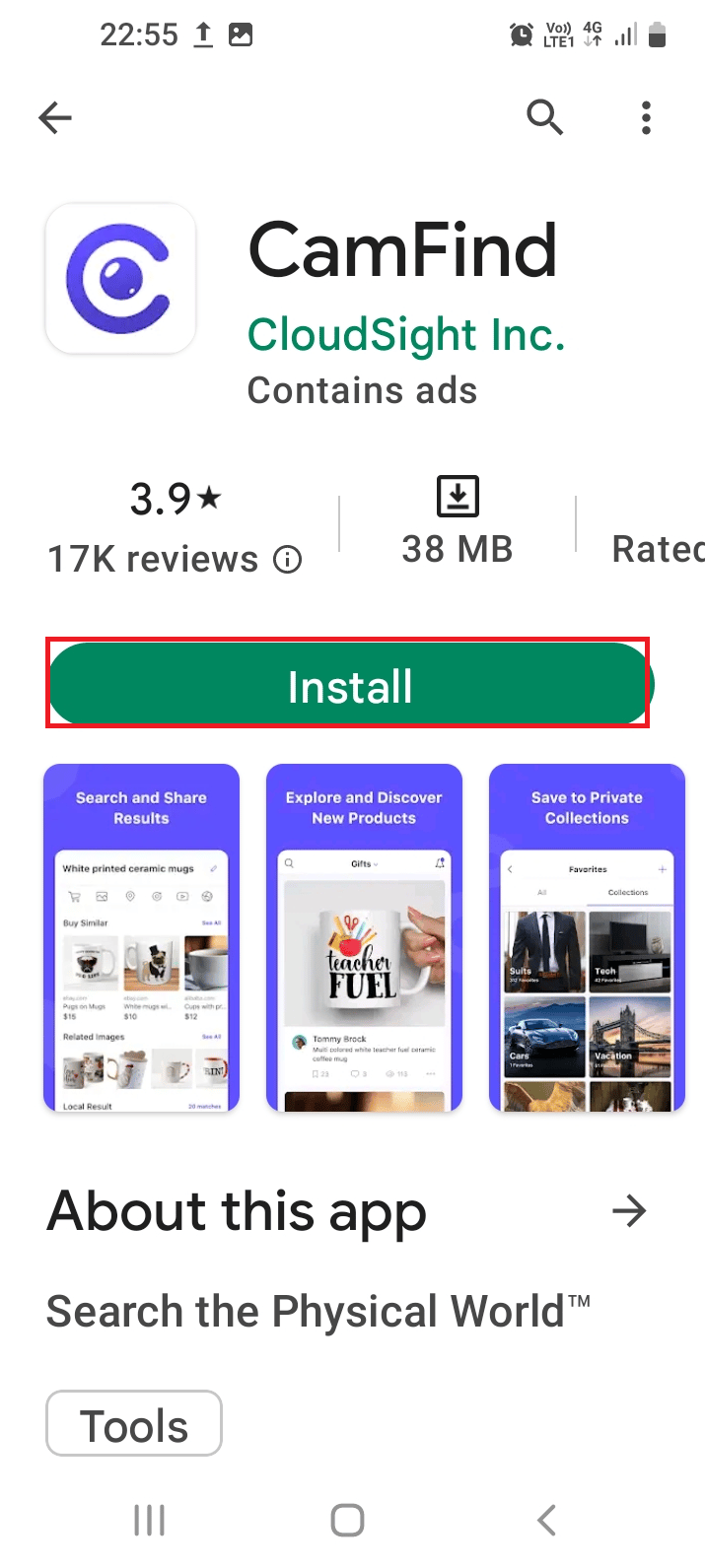
Alternativ V: Photo Sherlock Søk etter bilde
Et svar på spørsmålet om hvordan finne noen ved hjelp av et bilde er Foto Sherlock Søk etter bilde app. Det er en app som hjelper med å finne detaljene til personen som bruker bildet. Appen krever imidlertid å tegne et abonnement på $1,99 for å få tilgang til funksjonene. Appen er tilgjengelig på Android Play Store.
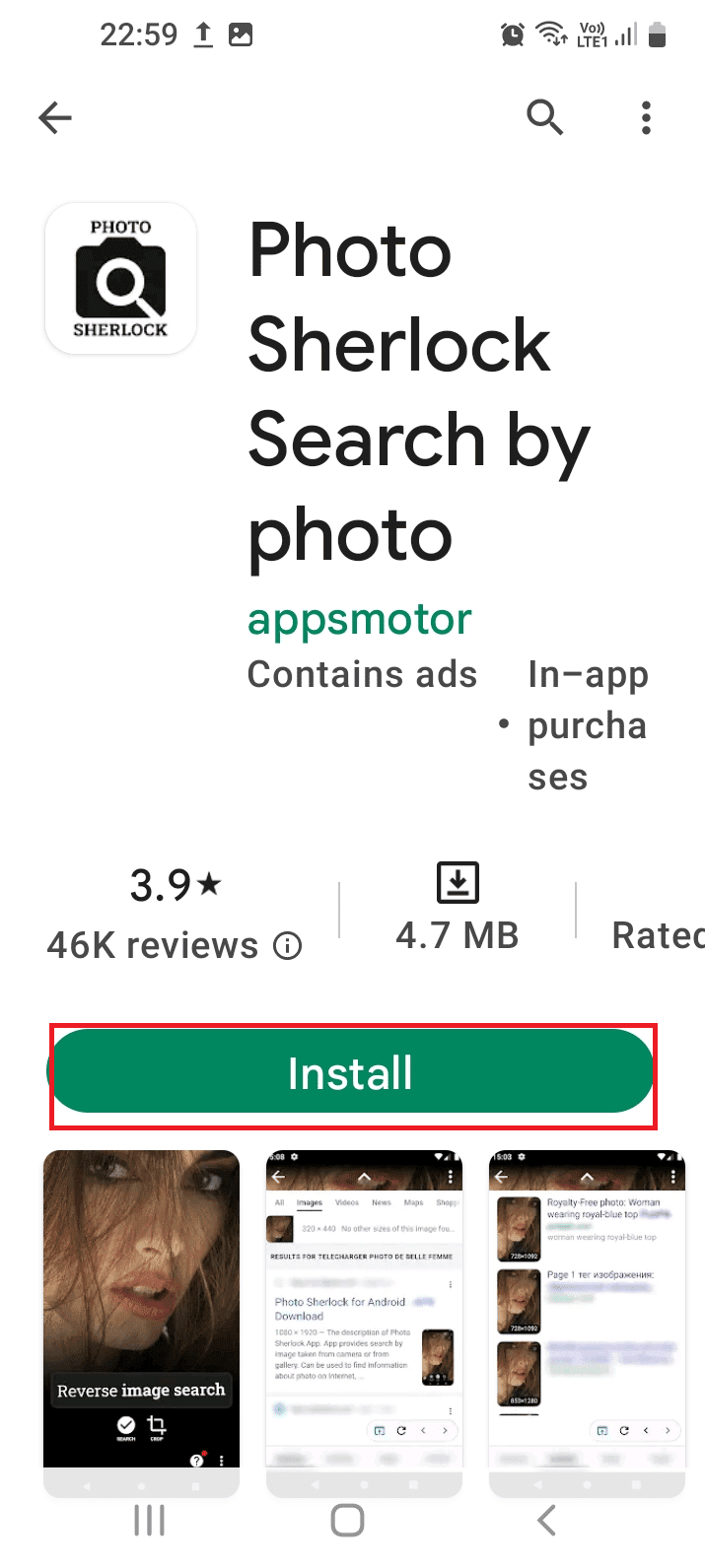
Alternativ VI: Søk etter bilde – Omvendt bilde
En avansert app som lar brukeren endre konfigurasjonen av bildet er Søk etter bilde – Omvendt bilde. Du kan installere appen fra Play Store, og du kan endre konfigurasjonen av bildesettene, for eksempel rotere, snu den horisontalt eller vertikalt, eller beskjære bildet.
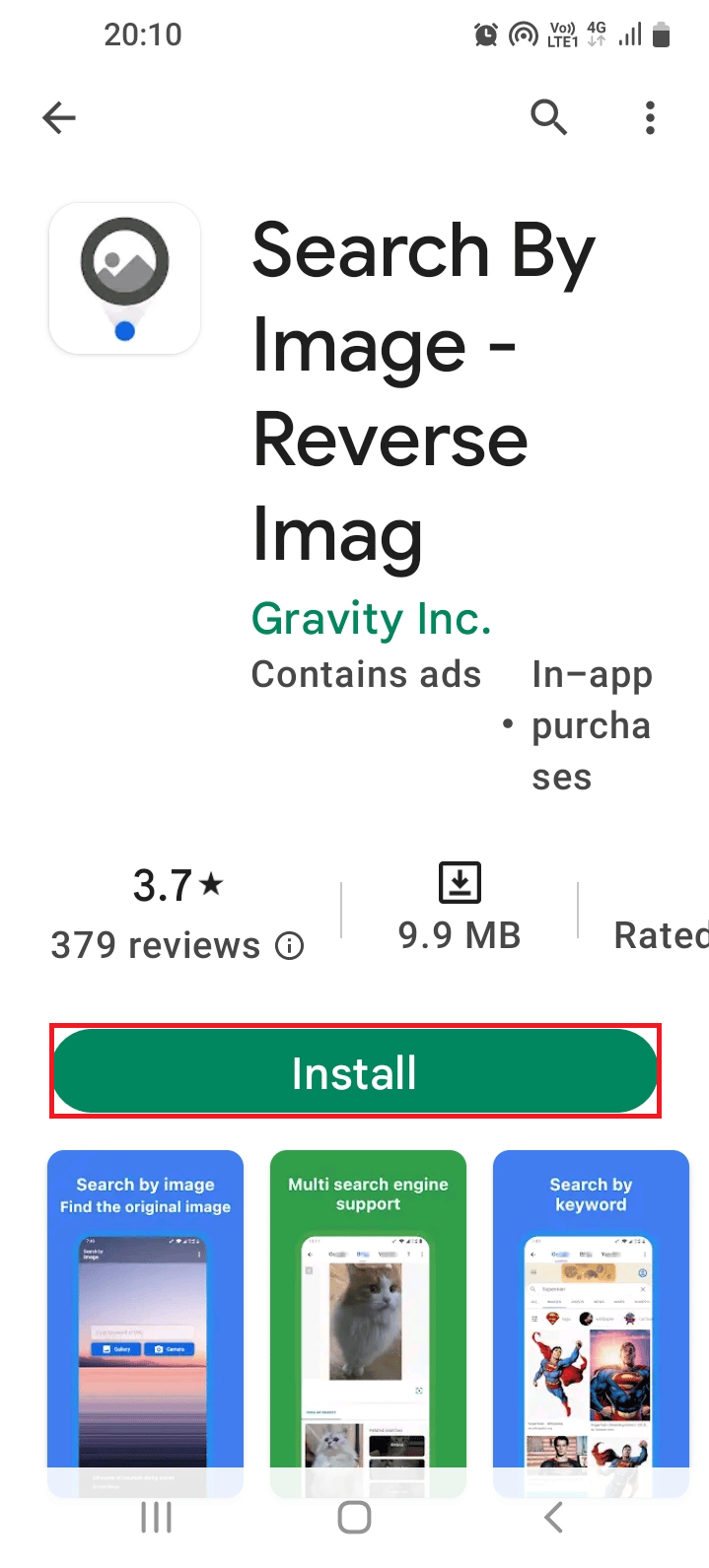
Hvordan installerer jeg appen fra Play Store?
Ettersom du har funnet svaret på spørsmålet om hvordan du finner en person som bruker bildet, er det viktig å lære hvordan du installerer den aktuelle appen på telefonen din. Metoden for å installere appen fra Android Play Store er forklart som gitt i denne delen.
1. Naviger til appskuffen på telefonen og trykk på Play Butikk-appen.
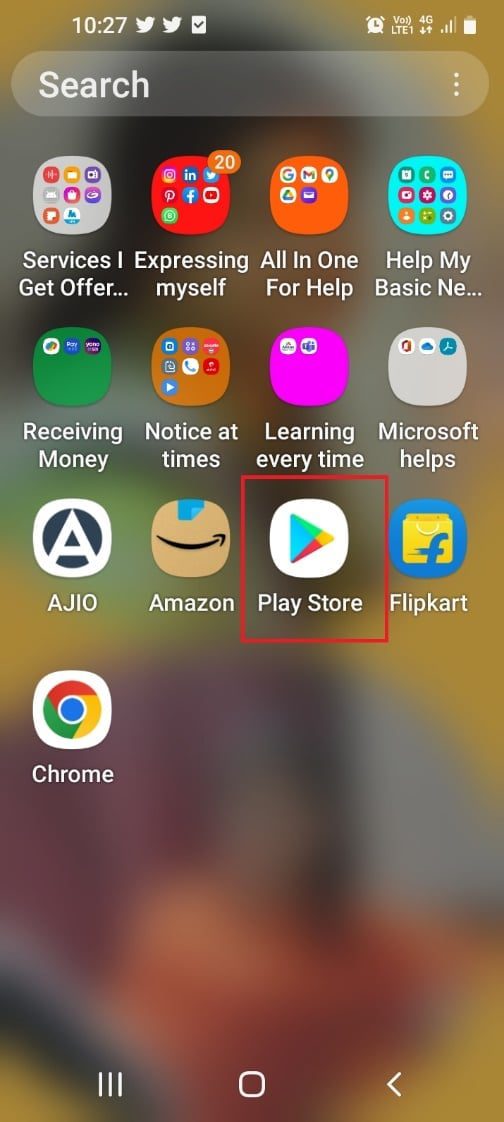
2. Trykk på søkeikonet.
3. Søk etter ønsket app og trykk på riktig resultat.
4. Trykk på Installer-alternativet til appen og vent til appen er installert på telefonen.
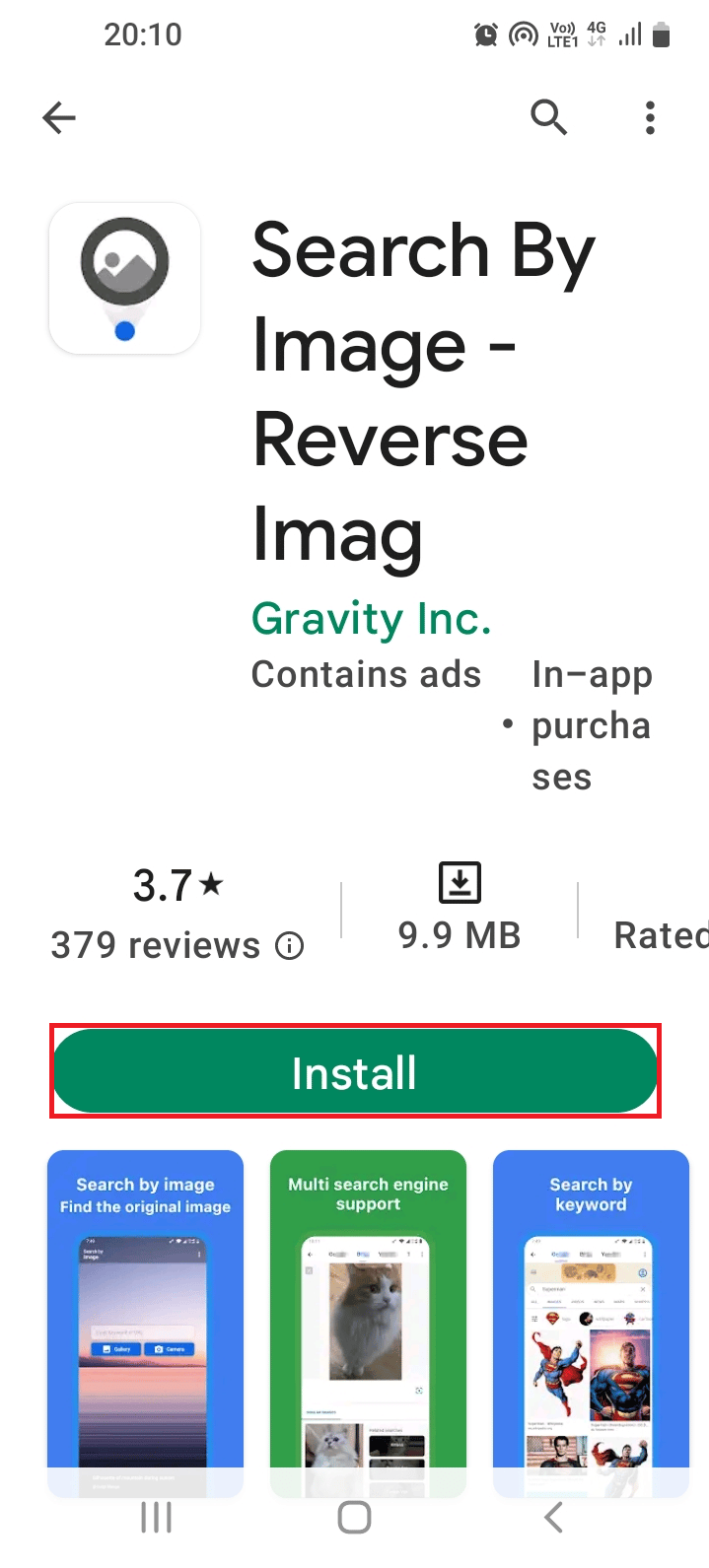
Hvordan få tilgang til Facebook-profil med bilde-ID?
Som et direkte svar på spørsmålet om hvordan du finner noen på Facebook ved hjelp av et bilde, kan du bruke instruksjonene i metoden. Hvis du har lastet ned et bilde fra Facebook, kan du bruke bilde-IDen til bildet for å få tilgang til kontoen.
Merk: Denne metoden er kun aktuelt hvis bildet er lastet ned fra Facebook, som er før det tidspunktet tjenesten ble avviklet.
1. Åpne Filutforsker ved å bruke Windows + E-tastene sammen og få tilgang til ønsket bilde ved å navigere til stedet.

2. Høyreklikk på bildet og klikk på Gi nytt navn på listen.
3. Velg den midtre delen av teksten med tall som vanligvis er atskilt med & eller /, og trykk Ctrl+C-tastene samtidig for å kopiere teksten.
4. Åpne Google Chrome-appen ved å bruke søkefeltet i Windows.
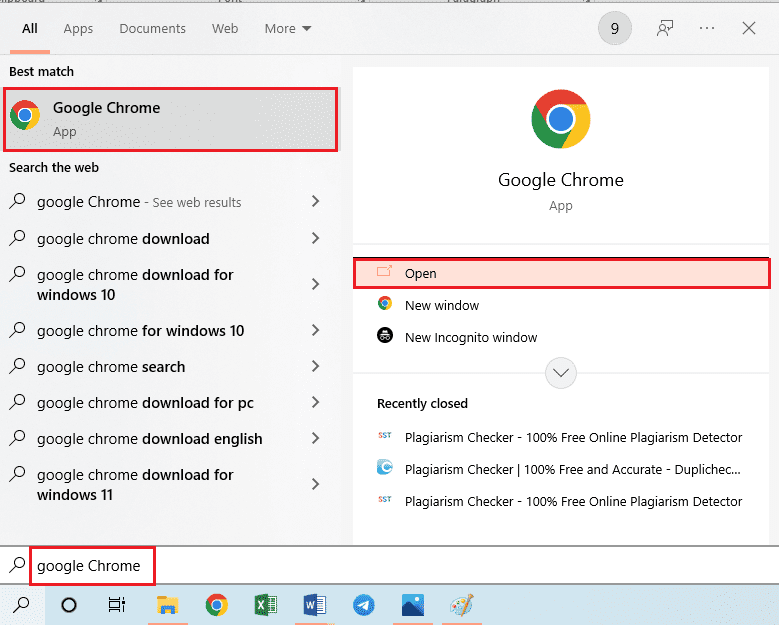
5. Skriv inn følgende i URL-adressen:
https://www.facebook.com/photo.php?fbid=
6. På slutten av den angitte URL-adressen, trykk på Ctrl+V-tastene for å lime inn de kopierte tallene og trykk på Enter-tasten.
Dette ville omdirigere søkemotoren til kildekontoen på Facebook som bildet ble lastet ned fra.
***
Artikkelen diskuterer svarene på spørsmålet om hvordan man finner noen på Facebook ved hjelp av et bilde og hvordan man finner noen med et bilde på Google. Vennligst bruk kommentarfeltet for å gi oss beskjed om dine verdifulle forslag og spørsmål. I tillegg, vennligst gi oss beskjed om hvilke av disse metodene som hjalp deg med å få svar på spørsmålet om hvordan du finner noen som bruker et bilde.